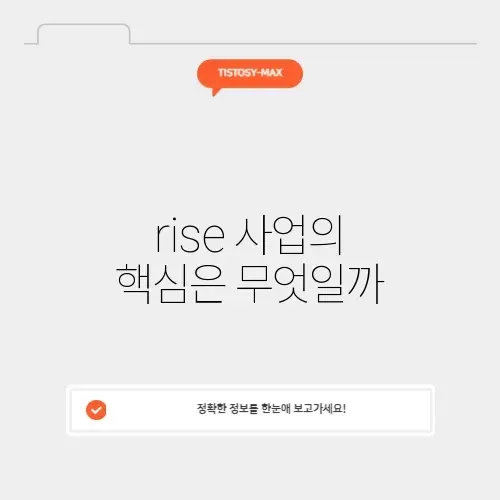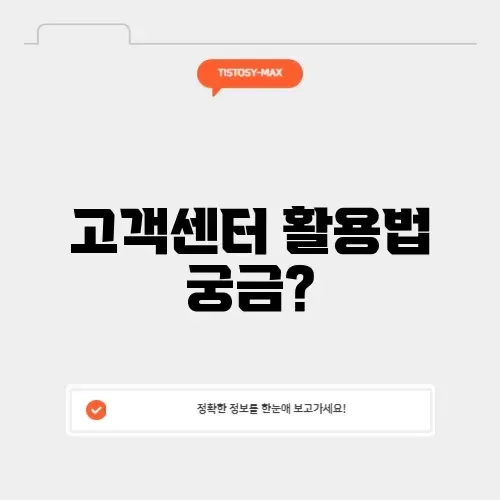랜카드는 컴퓨터와 네트워크 간의 원활한 연결을 위해 필수적인 부품입니다. 하지만 새로운 랜카드를 설치하거나 시스템을 재설치할 때 드라이버가 필요합니다. 드라이버가 없으면 랜카드가 제대로 작동하지 않을 수 있으므로, 올바른 드라이버 설치는 매우 중요합니다. 이번 포스트에서는 랜카드 드라이버를 간단하게 설치하는 방법에 대해 알아보겠습니다. 정확하게 알려드릴게요!
드라이버 다운로드 방법
제조사 웹사이트 방문하기

랜카드 드라이버 간단 설치 방법
랜카드 드라이버를 설치하기 위해서는 먼저 해당 랜카드를 제조한 회사의 공식 웹사이트를 방문해야 합니다. 예를 들어, Intel, Realtek, TP-Link 등의 유명한 제조사의 웹사이트가 있습니다. 이들 사이트에서는 제품명이나 모델 번호를 입력하면 관련된 드라이버를 쉽게 찾을 수 있습니다. 또한, 최신 버전의 드라이버를 제공하므로 항상 업데이트된 상태로 사용할 수 있는 장점이 있습니다.
운영체제 선택하기
다운로드할 때는 사용 중인 운영체제에 맞는 드라이버를 선택하는 것이 중요합니다. Windows, macOS 또는 Linux 등 각 운영체제에 따라 호환되는 드라이버가 다르기 때문에 이를 잘 확인해야 합니다. 운영체제를 잘못 선택하여 다운로드하게 되면 설치 과정에서 오류가 발생할 수 있으니 주의해야 합니다.
드라이버 파일 저장하기
드라이버 파일을 다운로드할 때는 컴퓨터 내의 접근이 용이한 위치에 저장하는 것이 좋습니다. 바탕화면이나 문서 폴더 같은 곳에 저장해 두면 나중에 설치할 때 찾기 쉽습니다. 다운로드가 완료되면 압축 파일일 경우에는 먼저 압축을 해제해 놓아야 설치 과정을 원활하게 진행할 수 있습니다.
드라이버 설치 방법
설치 프로그램 실행하기
다운로드한 드라이버 파일의 압축을 해제한 후, 해당 폴더 내에서 설치 프로그램 파일(일반적으로 .exe 형식)을 찾아 더블 클릭하여 실행합니다. 이 과정에서 사용자 계정 컨트롤(UAC) 창이 나타날 수 있는데, 이때 ‘예’ 버튼을 클릭하여 설치를 허용해야 합니다.
설치 옵션 설정하기
설치 프로그램이 실행되면 여러 가지 옵션이 표시됩니다. 일반적으로 기본값으로 설정된 옵션 그대로 진행하는 것이 무난합니다. 하지만 고급 설정을 통해 특정 기능을 활성화하거나 비활성화 할 수도 있으니 필요에 따라 조정하면 됩니다.
설치 완료 후 재부팅하기
드라이버 설치가 끝나면 시스템을 재부팅하라는 메시지가 나타날 수 있습니다. 이는 새로운 드라이버가 올바르게 적용될 수 있도록 하기 위한 과정입니다. 재부팅 후에는 랜카드가 정상 작동하는지 확인해보는 것이 좋습니다.
| 단계 | 설명 | 비고 |
|---|---|---|
| 1단계 | 제조사 웹사이트 방문 및 드라이버 검색 | 모델 번호 확인 필수 |
| 2단계 | 운영체제에 맞는 드라이버 선택 및 다운로드 | 호환성 확인 요망 |
| 3단계 | 압축 해제 후 설치 프로그램 실행 | .exe 파일 더블 클릭 |
| 4단계 | 설치 옵션 설정 및 완료 후 재부팅 요청 확인 | ‘예’ 클릭 필수 |
| 5단계 | 재부팅 후 랜카드 작동 확인 |
문제 해결 팁

랜카드 드라이버 간단 설치 방법
드라이버 미인식 문제 해결하기
랜카드를 설치했지만 시스템에서 인식하지 못하는 경우가 있을 수 있습니다. 이럴 땐 장치 관리자(Device Manager)를 열어 문제가 있는 장치를 찾아보고, 해당 장치를 우클릭하여 ‘드라이버 업데이트’를 시도해 볼 수 있습니다. 혹은 불필요한 드라이버 제거 후 다시 설치하는 방법도 고려해볼 만합니다.
인터넷 연결 오류 점검하기
랜카드를 정상적으로 인식했음에도 불구하고 인터넷 연결이 되지 않는다면 네트워크 설정을 점검해야 합니다. IP 주소 설정이나 DNS 서버 주소가 올바르게 입력되어 있는지 확인하고, 필요시 자동으로 설정하도록 변경해볼 것을 권장합니다.
고급 문제 해결 기술 활용하기
위의 방법으로도 문제가 해결되지 않을 경우, 보다 전문적인 도구나 소프트웨어를 사용하는 것도 한 방법입니다. 예를 들어, ‘Driver Booster’와 같은 자동 업데이트 프로그램을 사용하면 누락된 드라이버나 오래된 드라이버를 쉽게 찾아주며, 간편하게 업데이트할 수 있습니다.
마무리 단계와 추가 팁
상태 점검 및 유지 관리
랜카드를 성공적으로 설치한 후에는 정기적으로 상태 점검과 유지 관리를 해주는 것이 좋습니다. 특히 윈도우 업데이트나 다른 소프트웨어 업데이트 시에는 랜카드 드라이버도 함께 업데이트되는 경우가 많으므로 주기적으로 체크하는 습관을 들이는 것이 유익합니다.
백업 및 복원 계획 세우기
새로운 랜카드를 사용할 경우 이전 상태로 쉽게 돌아갈 수 있도록 복원 지점을 만들어 두는 것도 좋은 방법입니다. 만약 문제가 생길 경우 언제든지 복원 지점을 이용하여 이전 상태로 되돌릴 수 있어 편리합니다.
연결 테스트 수행하기
마지막으로 새로 설치한 랜카드와 관련된 모든 작업이 끝난 후에는 실제 연결 테스트를 수행해보는 것을 추천합니다. 웹 브라우징이나 스트리밍 서비스 이용 등을 통해 네트워크 연결 상태와 속도를 직접 체험하면서 문제가 없는지 최종 점검해 보세요.
최종 생각
랜카드 드라이버 설치는 컴퓨터의 네트워크 성능을 최적화하는 중요한 과정입니다. 올바른 드라이버를 선택하고 설치하는 것이 시스템 안정성과 속도에 큰 영향을 미칠 수 있습니다. 따라서 제조사의 웹사이트를 통해 최신 드라이버를 다운로드하고, 정기적으로 상태 점검 및 유지 관리를 수행하는 것이 좋습니다. 문제가 발생했을 때는 위의 해결 방법을 활용하여 신속하게 대처할 수 있습니다.
부가적인 정보
1. 사용자 매뉴얼 확인하기: 랜카드와 함께 제공되는 사용자 매뉴얼에서 설치 및 설정에 대한 구체적인 정보를 찾아볼 수 있습니다.
2. 포럼과 커뮤니티 활용하기: 사용자 커뮤니티나 포럼에서 비슷한 문제를 경험한 사람들의 해결 방법을 참고할 수 있습니다.
3. 드라이버 복구 도구 사용하기: 드라이버가 손상되었거나 잘못된 경우, 복구 도구를 사용하여 이전 버전으로 되돌릴 수 있습니다.
4. 바이러스 검사 수행하기: 시스템에 바이러스가 있는 경우 랜카드 작동에 문제가 생길 수 있으므로 정기적으로 검사를 시행해야 합니다.
5. 전문가에게 문의하기: 위의 방법으로도 해결되지 않는다면 전문가에게 도움을 요청하는 것이 가장 빠른 해결책이 될 수 있습니다.
주요 포인트 요약
1. 제조사의 공식 웹사이트에서 최신 드라이버 다운로드하기.
2. 운영체제에 맞는 드라이버 선택 필수.
3. 설치 후 반드시 재부팅하여 적용 확인하기.
4. 문제 발생 시 장치 관리자에서 드라이버 업데이트 시도하기.
5. 정기적인 상태 점검과 유지 관리로 안정성 확보하기.
자주 묻는 질문 (FAQ) 📖
Q: 랜카드 드라이버는 어떻게 설치하나요?
A: 랜카드 드라이버는 일반적으로 제조사 웹사이트에서 다운로드할 수 있습니다. 해당 웹사이트에 접속하여 모델명을 검색한 후, 운영체제에 맞는 드라이버를 찾아 다운로드합니다. 다운로드한 파일을 실행하면 설치 마법사가 나타나며, 안내에 따라 설치를 진행하면 됩니다.
Q: 드라이버 설치 후 네트워크 연결이 안 되면 어떻게 하나요?
A: 드라이버 설치 후에도 네트워크 연결이 되지 않는 경우, 먼저 컴퓨터를 재부팅해 보세요. 재부팅 후에도 문제가 지속되면, 장치 관리자에서 랜카드를 확인하여 드라이버가 올바르게 설치되었는지 확인하고, 필요한 경우 드라이버를 다시 설치하거나 업데이트해보세요.
Q: 랜카드 드라이버를 자동으로 업데이트할 수 있는 방법이 있나요?
A: 네, 대부분의 운영체제에는 자동 업데이트 기능이 있습니다. Windows에서는 ‘장치 관리자’를 열고 랜카드를 찾은 뒤, 마우스 오른쪽 버튼을 클릭하여 ‘드라이버 업데이트’를 선택하면 됩니다. 이 옵션을 통해 인터넷에서 최신 드라이버를 자동으로 검색하고 설치할 수 있습니다.